Integre VMware ESXI al controlador de dominio AD Samba4 - Parte 16
Esta guía describirá cómo integrar un host VMware ESXI en un controlador de dominio de Active Directory Samba4 para autenticarse en hipervisores VMware vSphere en toda la infraestructura de red. con cuentas proporcionadas por una única base de datos centralizada.
Requisitos
- Cree una infraestructura de Active Directory con Samba4 en Ubuntu
Paso 1: Configurar la red VMware ESXI para Samba4 AD DC
1. Los pasos preliminares antes de unir un VMware ESXI a un Samba4 requieren que el hipervisor tenga la IP de AD Samba4 adecuada. direcciones configuradas para consultar el dominio a través del servicio DNS.
Para realizar este paso desde la consola directa de VMware ESXI, reinicie el hipervisor, presione F2 para abrir la consola directa (también llamada DCUI) y autentíquese con las credenciales raíz asignadas para el host.
Luego, usando las flechas del teclado, navegue hasta Configurar red de administración -> Configuración DNS y agregue las direcciones IP de sus controladores de dominio Samba4 en los campos Servidor DNS primario y alternativo.
Además, configure el nombre de host para el hipervisor con un nombre descriptivo y presione [Entrar] para aplicar los cambios. Utilice las siguientes capturas de pantalla como guía.
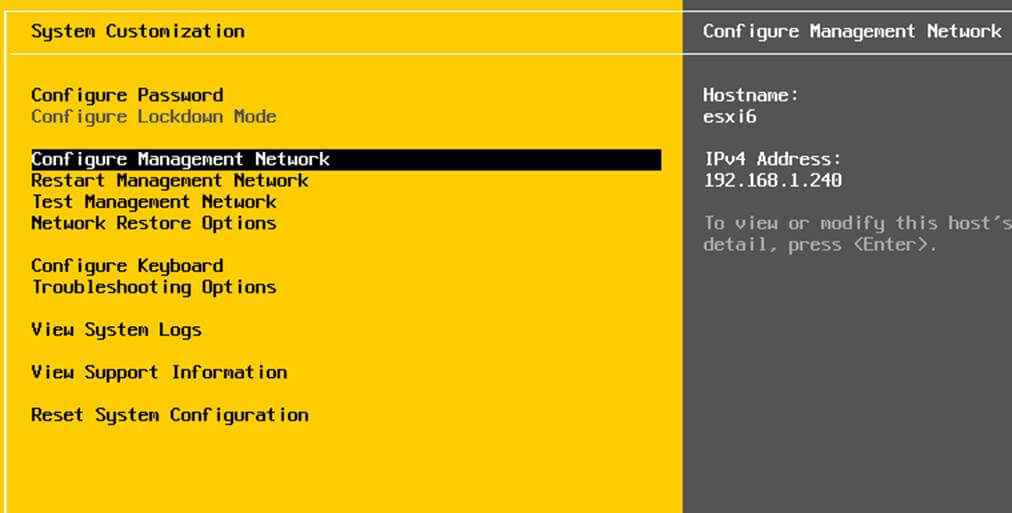
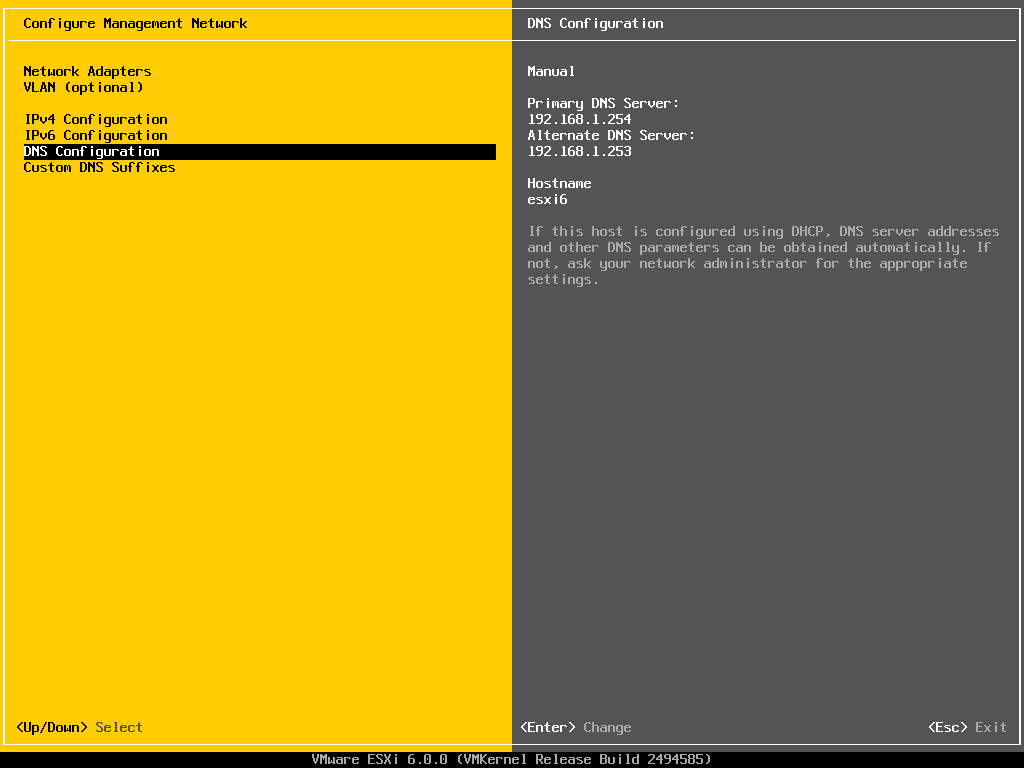

2. A continuación, vaya a Sufijos DNS personalizados, agregue el nombre de su dominio y presione la tecla [Enter] para escribir los cambios y regresar al menú principal. menú.
Luego, vaya a Reiniciar red de administración y presione la tecla [Enter] para reiniciar el servicio de red para aplicar todos los cambios realizados hasta el momento.
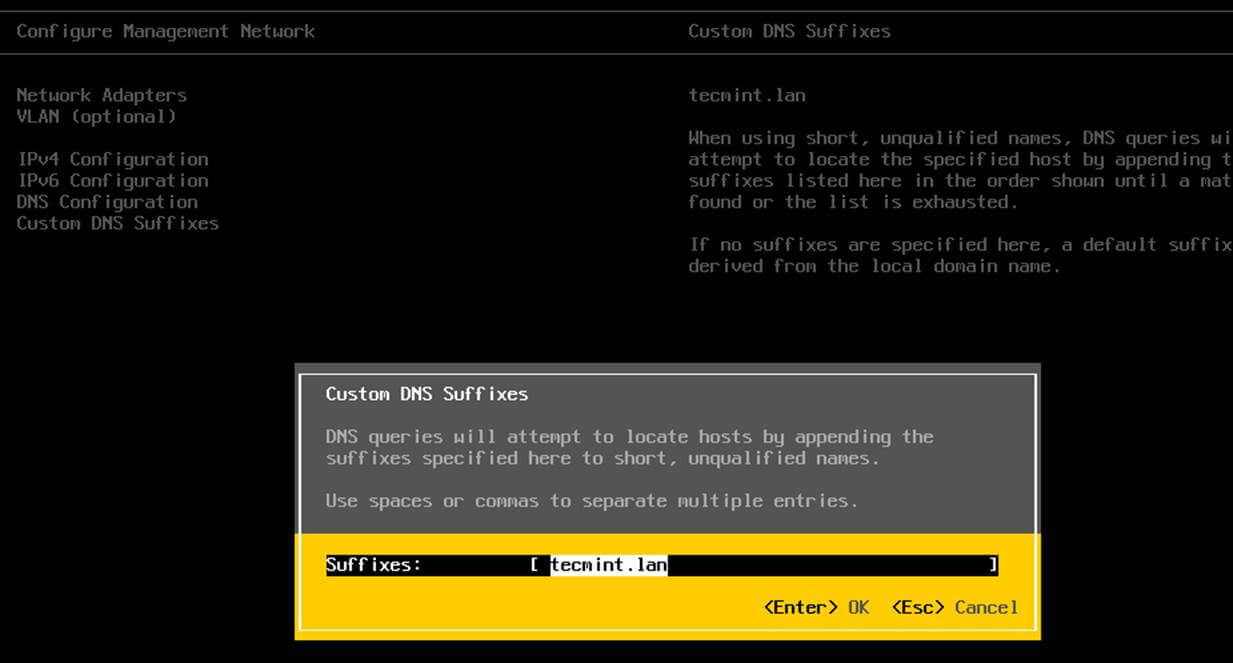

3. Finalmente, asegúrese de que la puerta de enlace y las IP de DNS de Samba sean accesibles desde el hipervisor y pruebe si la resolución de DNS funciona como se esperaba seleccionando Probar red de administración. fuerte> desde el menú.
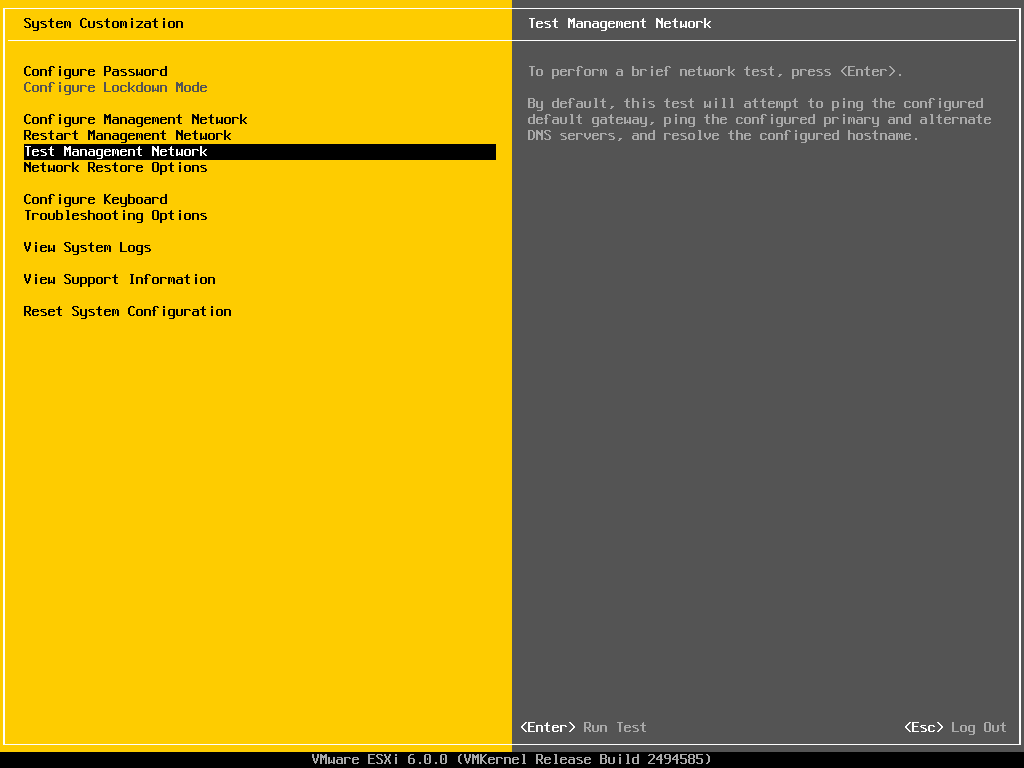


Paso 2: Únase a VMware ESXI y Samba4 AD DC
4. Todos los pasos realizados a partir de ahora se realizarán a través del VMware vSphere Client. Abra VMware vSphere Client e inicie sesión en la dirección IP de su hipervisor con las credenciales de la cuenta raíz predeterminadas o con otra cuenta con privilegios raíz en el hipervisor, si ese es el caso.
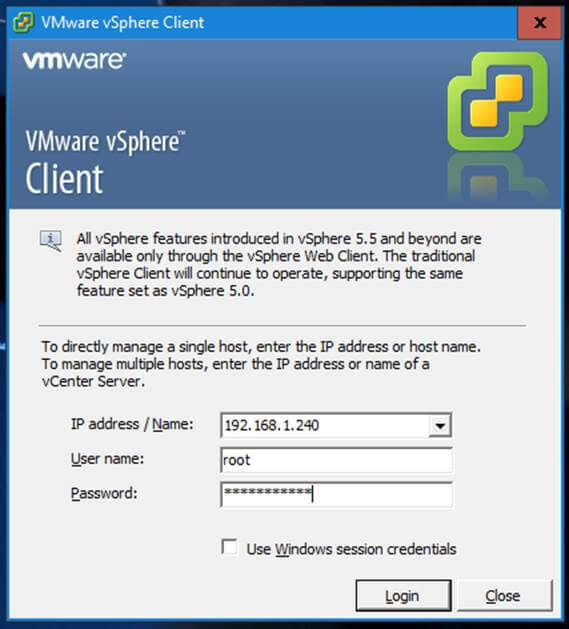
5. Una vez que haya ingresado a la consola de vSphere, antes de unirse al dominio, asegúrese de que la hora del hipervisor esté sincronizada con los controladores de dominio Samba.
Para lograr esto, navegue hasta el menú superior y presione la pestaña Configuración. Luego, vaya al cuadro de la izquierda Software -> Configuración de hora y presione el botón Propiedades en el plano superior derecho y Configuración de hora > la ventana debería abrirse como se ilustra a continuación.
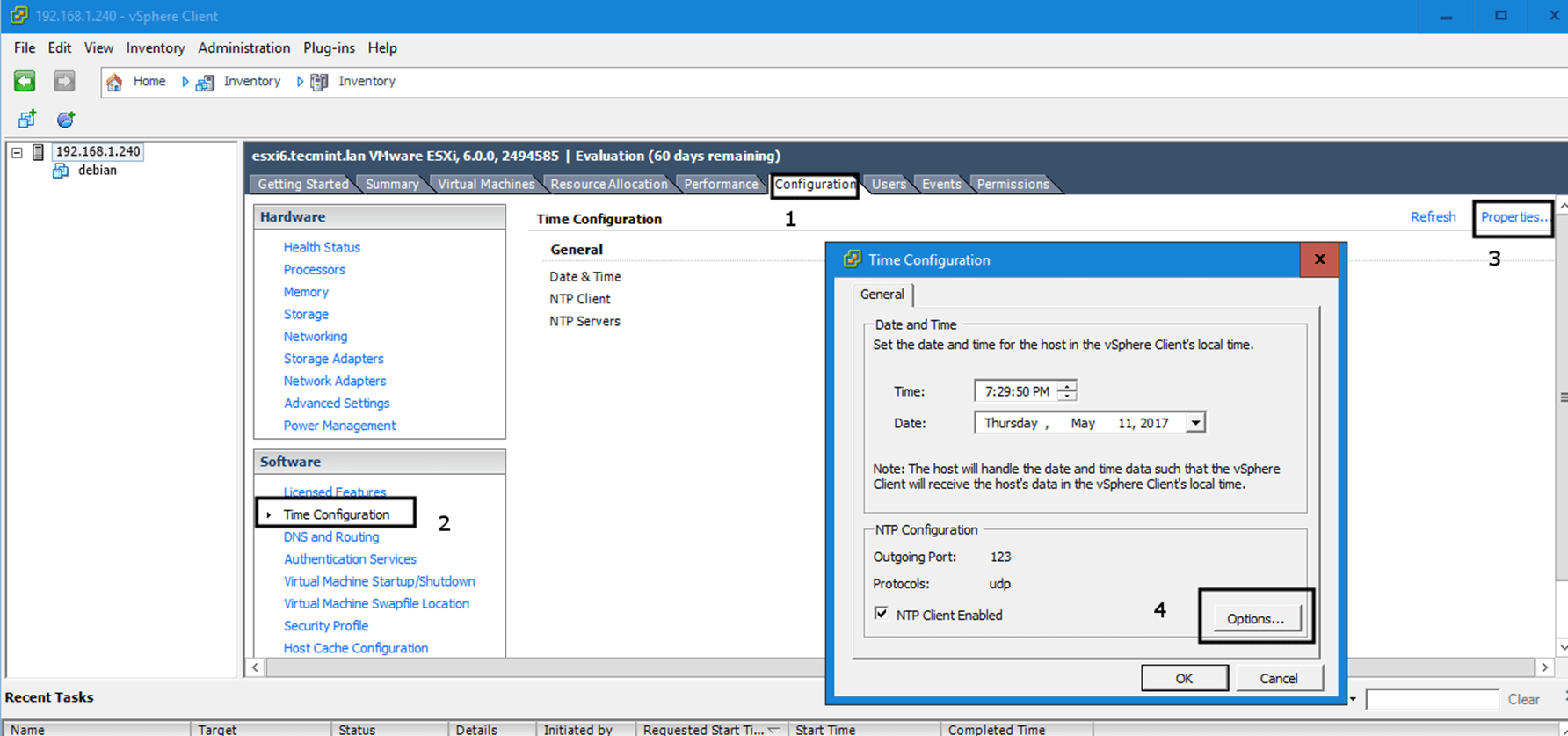
6. En la ventana Configuración de hora, presione el botón Opciones, navegue hasta Configuración NTP y agregue las direcciones IP de su proveedores de tiempo de dominio (generalmente las direcciones IP de sus controladores de dominio Samba).
Luego vaya al menú General e inicie el demonio NTP y elija iniciar y detener el servicio NTP con el hipervisor como se ilustra a continuación. Presione el botón Aceptar para aplicar los cambios y cerrar ambas ventanas.


7. Ahora puede unir el hipervisor VMware ESXI al dominio Samba. Abra la ventana Configuración de servicios de directorio presionando Configuración -> Servicios de autenticación –> Propiedades.
Desde el mensaje de la ventana, seleccione Active Directory como Tipo de servicio de directorio, escriba el nombre de su dominio en mayúsculas y haga clic en el botón Unir dominio para realizar el dominio. vinculante.
En el nuevo mensaje se le pedirá que agregue las credenciales de una cuenta de dominio con privilegios elevados para realizar la unión. Agregue el nombre de usuario y la contraseña de una cuenta de dominio con privilegios administrativos y presione el botón Unirse al dominio para integrarse en el dominio y el botón Aceptar para cerrar la ventana.
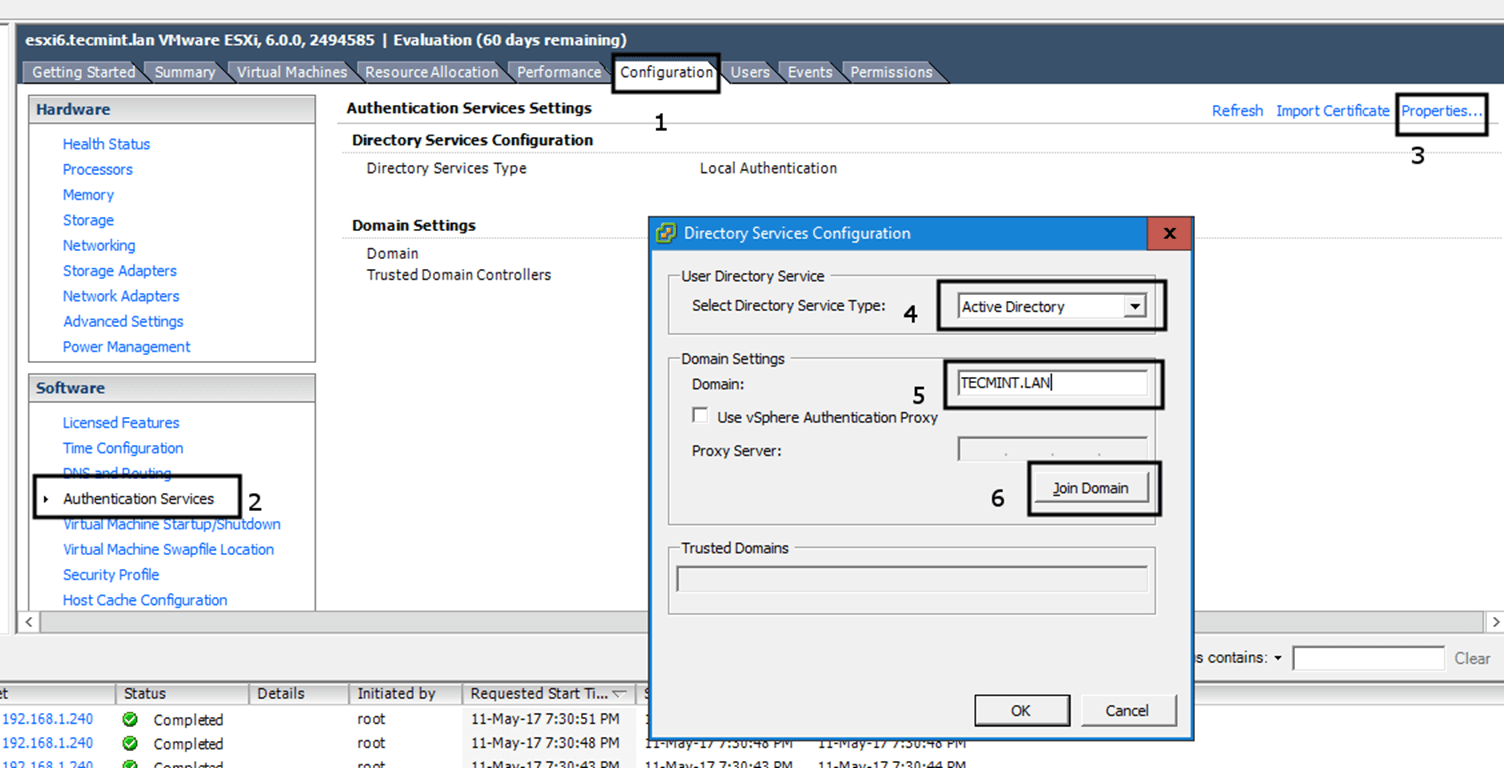

8. Para verificar si el hipervisor ESXI se ha integrado a Samba4 AD DC, abra AD Users and Computers > desde una máquina Windows con herramientas RSAT instaladas y navegue hasta el contenedor de Computadoras de su dominio.
El nombre de host de la máquina VMware ESXI debe aparecer en el plano derecho, como se ilustra a continuación.
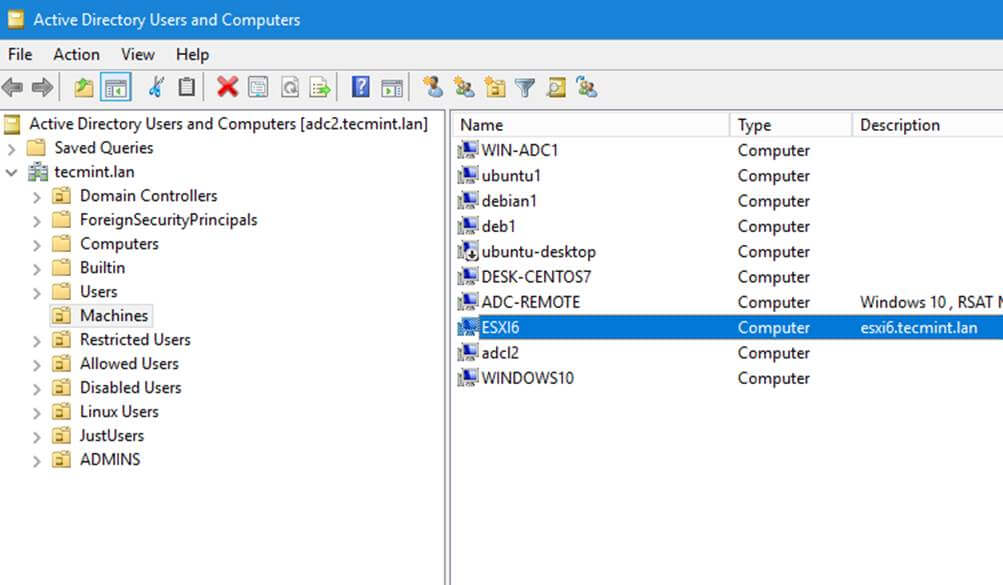
Paso 3: asignar permisos para cuentas de dominio al hipervisor ESXI
9. Para manipular diferentes aspectos y servicios del hipervisor VMware, es posible que desee asignar ciertos permisos y roles para las cuentas de dominio en el host VMware ESXI.
Para agregar permisos, presione la pestaña Permisos superior, haga clic derecho en cualquier lugar del plano de permisos y elija Agregar permiso en el menú.
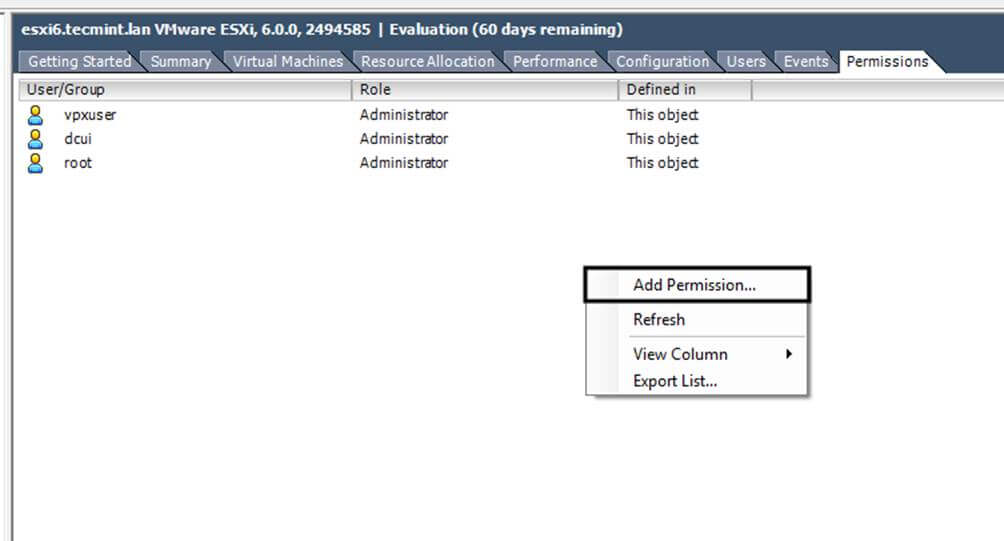
10. En la ventana Asignar permisos, presione el botón Agregar de abajo a la izquierda, seleccione su dominio y escriba el nombre de una cuenta de dominio en el campo de búsqueda. .
Elija el nombre de usuario adecuado de la lista y presione el botón Agregar para agregar la cuenta. Repita el paso si desea agregar otros usuarios o grupos del dominio. Cuando termine de agregar los usuarios del dominio, presione el botón Aceptar para cerrar la ventana y volver a la configuración anterior.
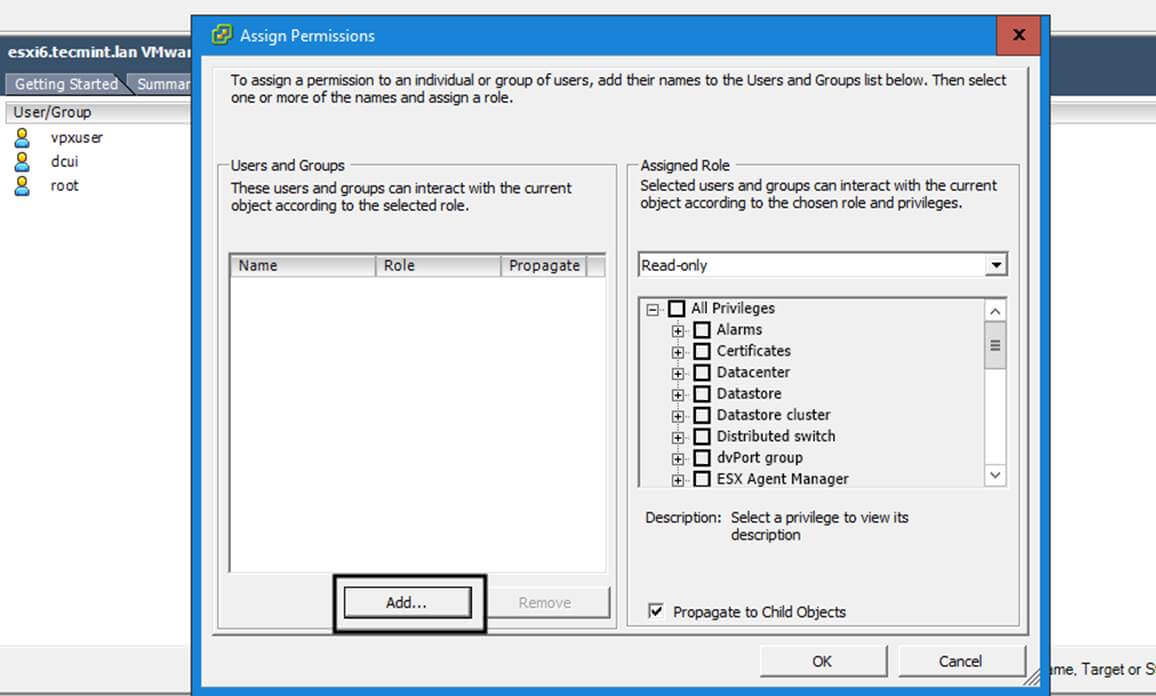
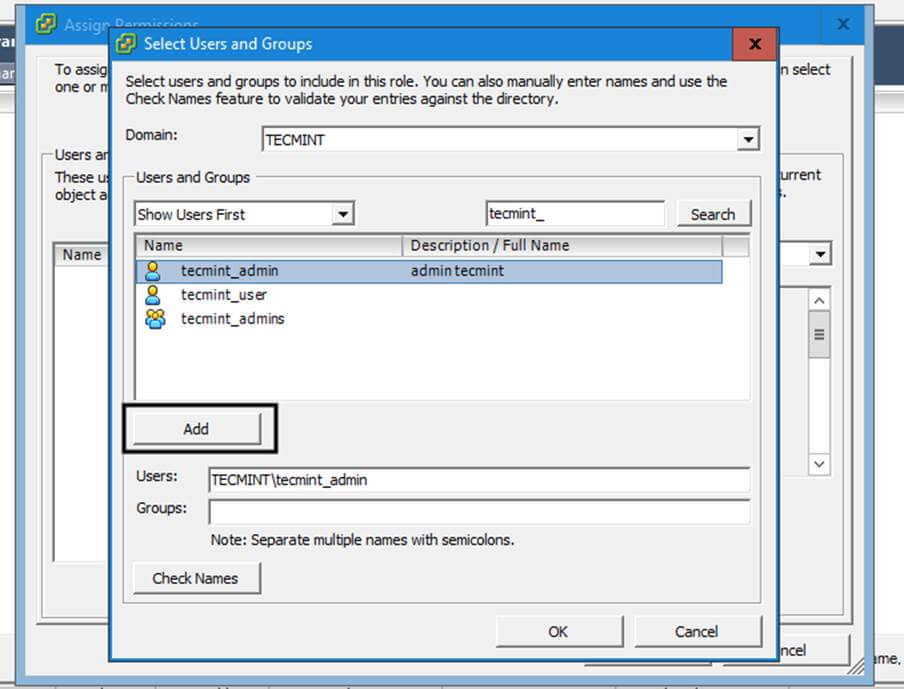
11. Para asignar una función para una cuenta de dominio, seleccione el nombre deseado en el plano izquierdo y elija una función predefinida, como Solo lectura o Administrador< desde el plano derecho.
Marque los privilegios adecuados que desea otorgar a este usuario y presione Aceptar cuando termine para reflejar los cambios.
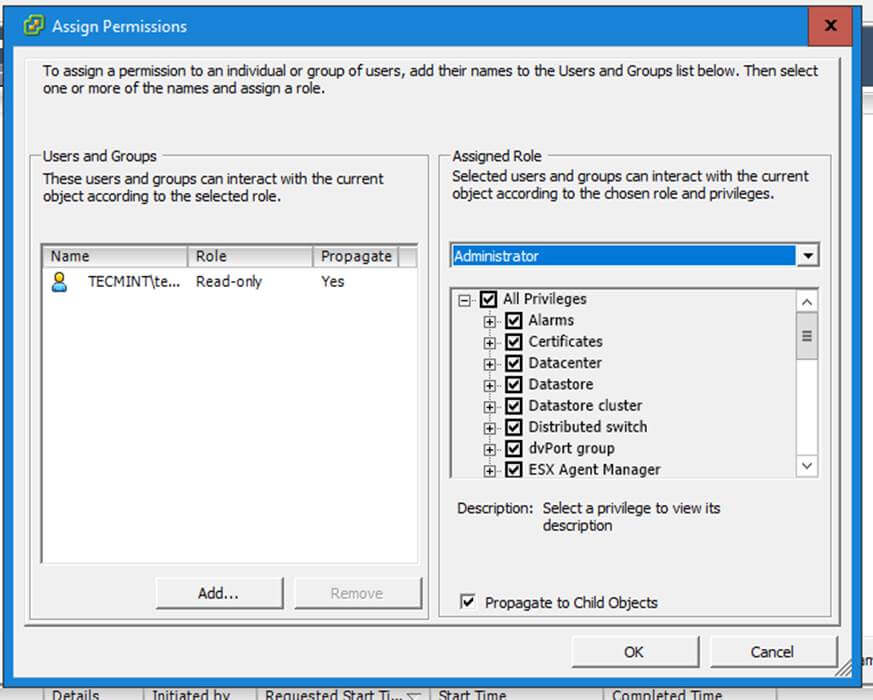
12. ¡Eso es todo! El proceso de autenticación en el hipervisor VMware ESXI desde VSphere Client con una cuenta de dominio Samba es bastante sencillo ahora.
Simplemente agregue el nombre de usuario y la contraseña de una cuenta de dominio en la pantalla de inicio de sesión como se muestra en la siguiente imagen. Dependiendo del nivel de permisos otorgados para la cuenta de dominio, debería poder administrar el hipervisor por completo o solo algunas partes.

Aunque este tutorial incluye principalmente solo los pasos necesarios para unir un hipervisor VMware ESXI a un Samba4 AD DC, se aplica el mismo procedimiento descrito en este tutorial para integrar un Host VMware ESXI en un dominio Microsoft Windows Server 2012/2016.